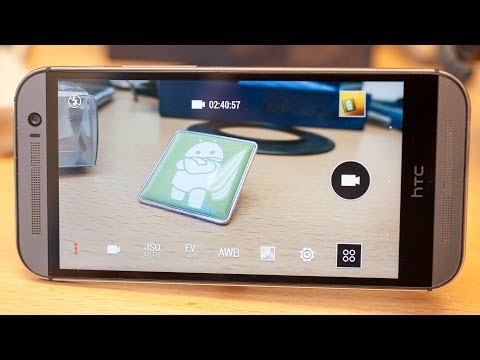
Meskipun HTC menempatkan konstruksi aluminium di bagian depan dan tengah HTC One di sebagian besar iklannya, kemampuan pengambilan gambar dan video perangkat sama mengesankannya dengan detail pembuatan perangkat.
Kamera PixelSense HTC One sangat bagus untuk memungkinkan pengguna mengontrol hampir semua hal tentang media yang mereka tangkap. Pengaturan ini sebenarnya memungkinkan Anda untuk bahkan menyesuaikan kecepatan pengambilan dan pemutaran video, sehingga Anda dapat membuat gulungan sorot keren dan kenangan kecil yang bisa dibagikan dari anggota keluarga dan tempat-tempat Anda pernah berada. Dalam cara ini, kami akan menunjukkan cara mengambil video gerakan lambat di HTC One.
Buka kunci perangkat HTC One Anda dan buka laci aplikasi dengan mengetuk ikon aplikasi di tengah-tengah bilah alat di sepanjang bagian bawah layar Anda.

Dari gulir laci aplikasi hingga Anda melihat aplikasi Kamera. Bergantung pada bagaimana Anda mengonfigurasi perangkat Anda, semua aplikasi Anda kemungkinan diurutkan dalam urutan abjad, jadi cari di mana aplikasi lain yang memulai dengan huruf ‘hlm.’
Aplikasi kamera juga terletak di sebelah kanan bilah alat pada perangkat Anda. Ini aplikasi yang diwakili oleh kamera biru dan putih.

Ketuk tiga titik di sudut kiri atas pencari tampilan kamera.

Gulir ke bawah di menu kamera sampai Anda menemukan pengaturan pengambilan video. KeranPengaturan Pemandangan dari menu Video capture.

Keran video gerakan lambat dari menu drop down.
Ketuk tombol pengambilan video di bagian bawah aplikasi kamera Anda untuk menangkap video gerak lambat Anda.
Selama ikon menunjukkan seseorang berjalan dalam gerakan lambat, semua video yang Anda ambil akan bergerak lambat. Anda dapat kembali ke menu pengaturan kamera untuk menonaktifkan video gerakan lambat dengan mengulangi langkah-langkah ini.
Lain kali Anda membuka aplikasi Kamera, kamera akan secara otomatis kembali ke pengaturan video normalnya.


